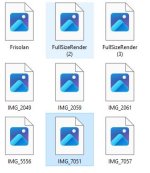تثبيت التطبيق
كيفية تثبيت التطبيق على iOS
قم بمتابعة الفيديو أدناه لمعرفة كيفية تثبيت موقعنا كتطبيق ويب على الشاشة الرئيسية.
ملاحظة: قد لا تكون هذه الميزة متاحة في بعض المتصفحات.
-
أعضاء وزوار منتديات المشاغب ، نعلمكم بإفتتاح قسم جديد : منتدى سؤال وجواب , الإستفسارات العامة
أنت تستخدم أحد المتصفحات القديمة. قد لا يتم عرض هذا الموقع أو المواقع الأخرى بشكل صحيح.
يجب عليك ترقية متصفحك أو استخدام أحد المتصفحات البديلة.
يجب عليك ترقية متصفحك أو استخدام أحد المتصفحات البديلة.
مشكلة وندوز 10 ماسبب ظهور الصورة هكذا
- بادئ الموضوع babil
- تاريخ البدء
الحل
شكرا على ردك وعملت ماطلبته ولكن النتيجة تغير فقط شكل الصورة الصور تفتح عندي بعد الضغط عليها مرتين بالماوس وقبل هذا في وندوز 7 كانت الصورة تظهر محتواها قبل الضغط عليها بالماوسمشاهدة المرفق 41093
طيب جرب الحلول التالية بالترتيب:
✅ 1. تأكد من تفعيل إظهار المعاينات المصغرة
1. افتح مستكشف الملفات (File Explorer).
2. من الشريط العلوي اضغط على عرض (View).
3. اضغط على خيارات (Options) ثم اختر تغيير خيارات المجلد والبحث.
4. ستظهر نافذة خيارات المجلد (Folder Options):
انتقل إلى التبويب عرض (View).
تأكد من إلغاء تفعيل الخيار:
> ✅ Always show icons, never thumbnails
(إظهار الأيقونات دومًا وعدم إظهار الصور المصغرة)
يجب أن يكون هذا الخيار غير محدد.
5. اضغط تطبيق (Apply) ثم موافق (OK).
---
✅ 2. مسح ذاكرة التخزين المؤقت...
✅ 1. تأكد من تفعيل إظهار المعاينات المصغرة
1. افتح مستكشف الملفات (File Explorer).
2. من الشريط العلوي اضغط على عرض (View).
3. اضغط على خيارات (Options) ثم اختر تغيير خيارات المجلد والبحث.
4. ستظهر نافذة خيارات المجلد (Folder Options):
انتقل إلى التبويب عرض (View).
تأكد من إلغاء تفعيل الخيار:
> ✅ Always show icons, never thumbnails
(إظهار الأيقونات دومًا وعدم إظهار الصور المصغرة)
يجب أن يكون هذا الخيار غير محدد.
5. اضغط تطبيق (Apply) ثم موافق (OK).
---
✅ 2. مسح ذاكرة التخزين المؤقت...
من فضلك قم بتحديث الصفحة لمشاهدة المحتوى المخفي
أولاً: قم بتحديث الويندوز لديك من خلال الإعدادات > Windows Update ثم ثبت جميع التحديثات المهمة والاختيارية.
ثانياً: قم بتثبيت هذا التطبيق وإذا كان مثبت لديك بالفعل قم بتحديثه
https://apps.microsoft.com/detail/9wzdncrfjbh4?hl=en-US&gl=US
ثالثاً: انقر على أحد الصور بزر الفأرة الأيمن على أي صورة > انقر على: فتح باستخدام > انقر على: اختيار تطبيق آخر > ثم حدد تطبيق الصور ثم انقر على (دوماً) كما في الصورة
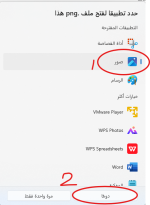
بعد ذلك يفترض أن تظهر لك جميع المعاينات مستقبلاً إن شاء الله
ثانياً: قم بتثبيت هذا التطبيق وإذا كان مثبت لديك بالفعل قم بتحديثه
https://apps.microsoft.com/detail/9wzdncrfjbh4?hl=en-US&gl=US
ثالثاً: انقر على أحد الصور بزر الفأرة الأيمن على أي صورة > انقر على: فتح باستخدام > انقر على: اختيار تطبيق آخر > ثم حدد تطبيق الصور ثم انقر على (دوماً) كما في الصورة
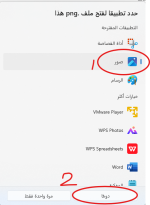
بعد ذلك يفترض أن تظهر لك جميع المعاينات مستقبلاً إن شاء الله
من فضلك قم بتحديث الصفحة لمشاهدة المحتوى المخفي
شكرا على ردك وعملت ماطلبته ولكن النتيجة تغير فقط شكل الصورة الصور تفتح عندي بعد الضغط عليها مرتين بالماوس وقبل هذا في وندوز 7 كانت الصورة تظهر محتواها قبل الضغط عليها بالماوسمشاهدة المرفق 41093
طيب جرب الحلول التالية بالترتيب:
✅ 1. تأكد من تفعيل إظهار المعاينات المصغرة
1. افتح مستكشف الملفات (File Explorer).
2. من الشريط العلوي اضغط على عرض (View).
3. اضغط على خيارات (Options) ثم اختر تغيير خيارات المجلد والبحث.
4. ستظهر نافذة خيارات المجلد (Folder Options):
انتقل إلى التبويب عرض (View).
تأكد من إلغاء تفعيل الخيار:
> ✅ Always show icons, never thumbnails
(إظهار الأيقونات دومًا وعدم إظهار الصور المصغرة)
يجب أن يكون هذا الخيار غير محدد.
5. اضغط تطبيق (Apply) ثم موافق (OK).
---
✅ 2. مسح ذاكرة التخزين المؤقت للصور المصغرة
في بعض الأحيان يكون التخزين المؤقت للمعاينات تالفًا:
1. افتح قائمة ابدأ وابحث عن:
> Disk Cleanup (تنظيف القرص)
2. شغّل الأداة.
3. اختر قرص C: واضغط OK.
4. من القائمة، تأكد من تحديد:
> ✅ Thumbnails
5. اضغط OK ثم Delete Files.
بعد الانتهاء، أعد تشغيل الجهاز.
---
✅ 3. التحقق من نوع العرض في المجلد
تأكد أنك اخترت طريقة عرض تدعم المعاينات المصغرة، مثل:
Large icons أو Extra large icons
Medium icons وليس Details أو List، لأنهما لا يعرضان معاينات.
---
✅ 4. تحديث تعريف كرت الشاشة
أحيانًا قد يمنع تعريف قديم ظهور المعاينات:
من Device Manager:
1. ابحث عن Display adapters.
2. اضغط بزر الفأرة الأيمن على الكرت واختر Update driver.
✅ 1. تأكد من تفعيل إظهار المعاينات المصغرة
1. افتح مستكشف الملفات (File Explorer).
2. من الشريط العلوي اضغط على عرض (View).
3. اضغط على خيارات (Options) ثم اختر تغيير خيارات المجلد والبحث.
4. ستظهر نافذة خيارات المجلد (Folder Options):
انتقل إلى التبويب عرض (View).
تأكد من إلغاء تفعيل الخيار:
> ✅ Always show icons, never thumbnails
(إظهار الأيقونات دومًا وعدم إظهار الصور المصغرة)
يجب أن يكون هذا الخيار غير محدد.
5. اضغط تطبيق (Apply) ثم موافق (OK).
---
✅ 2. مسح ذاكرة التخزين المؤقت للصور المصغرة
في بعض الأحيان يكون التخزين المؤقت للمعاينات تالفًا:
1. افتح قائمة ابدأ وابحث عن:
> Disk Cleanup (تنظيف القرص)
2. شغّل الأداة.
3. اختر قرص C: واضغط OK.
4. من القائمة، تأكد من تحديد:
> ✅ Thumbnails
5. اضغط OK ثم Delete Files.
بعد الانتهاء، أعد تشغيل الجهاز.
---
✅ 3. التحقق من نوع العرض في المجلد
تأكد أنك اخترت طريقة عرض تدعم المعاينات المصغرة، مثل:
Large icons أو Extra large icons
Medium icons وليس Details أو List، لأنهما لا يعرضان معاينات.
---
✅ 4. تحديث تعريف كرت الشاشة
أحيانًا قد يمنع تعريف قديم ظهور المعاينات:
من Device Manager:
1. ابحث عن Display adapters.
2. اضغط بزر الفأرة الأيمن على الكرت واختر Update driver.
الحل
جمال حمدان
عضو نشيط

LV
0
- إنضم
- 17 سبتمبر 2021
- المشاركات
- 91
من فضلك قم بتحديث الصفحة لمشاهدة المحتوى المخفي
أولاً: قم بتحديث الويندوز لديك من خلال الإعدادات > Windows Update ثم ثبت جميع التحديثات المهمة والاختيارية.
ثانياً: قم بتثبيت هذا التطبيق وإذا كان مثبت لديك بالفعل قم بتحديثه
https://apps.microsoft.com/detail/9wzdncrfjbh4?hl=en-US&gl=US
ثالثاً: انقر على أحد الصور بزر الفأرة الأيمن على أي صورة > انقر على: فتح باستخدام > انقر على: اختيار تطبيق آخر > ثم حدد تطبيق الصور ثم انقر على (دوماً) كما في الصورة
مشاهدة المرفق 41092
بعد ذلك يفترض أن تظهر لك جميع المعاينات مستقبلاً إن شاء الله
انت انسان جميل اوي فى مساعدة الناس
كتر الف خيرك
من فضلك قم بتحديث الصفحة لمشاهدة المحتوى المخفي
انت انسان جميل اوي فى مساعدة الناس
كتر الف خيرك
الله يقدرنا على فعل الخير دوم يارب
شكرا لإطرائك 🌹
وما عملت إلا الواجب 😎
شكرا لإطرائك 🌹
وما عملت إلا الواجب 😎
من فضلك قم بتحديث الصفحة لمشاهدة المحتوى المخفي
اثابك الله يالغالي
اتبعت شرحك ونجح الحل وظهرت الصور جزاك الله خيرا
طيب جرب الحلول التالية بالترتيب:
✅ 1. تأكد من تفعيل إظهار المعاينات المصغرة
1. افتح مستكشف الملفات (File Explorer).
2. من الشريط العلوي اضغط على عرض (View).
3. اضغط على خيارات (Options) ثم اختر تغيير خيارات المجلد والبحث.
4. ستظهر نافذة خيارات المجلد (Folder Options):
انتقل إلى التبويب عرض (View).
تأكد من إلغاء تفعيل الخيار:
اتبعت شرحك ونجح الحل وظهرت الصور جزاك الله خيرا
طيب جرب الحلول التالية بالترتيب:
✅ 1. تأكد من تفعيل إظهار المعاينات المصغرة
1. افتح مستكشف الملفات (File Explorer).
2. من الشريط العلوي اضغط على عرض (View).
3. اضغط على خيارات (Options) ثم اختر تغيير خيارات المجلد والبحث.
4. ستظهر نافذة خيارات المجلد (Folder Options):
انتقل إلى التبويب عرض (View).
تأكد من إلغاء تفعيل الخيار:
من فضلك قم بتحديث الصفحة لمشاهدة المحتوى المخفي
اثابك الله يالغالي
اتبعت شرحك ونجح الحل وظهرت الصور جزاك الله خيرا
وإياك يا غالي
الحمد لله
وفقك الله ،،
الحمد لله
وفقك الله ،،